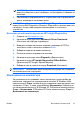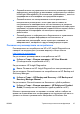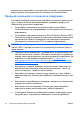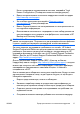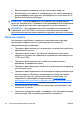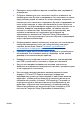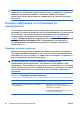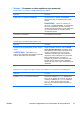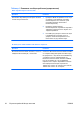Quick Setup and Getting Started Guide
Когато стартирате операционната система, ползвайте "Last
Known Configuration (Последната известна конфигурация)".
●
Вижте изчерпателната техническа поддръжка онлайн на адрес
http://www.hp.com/support.
●
За по-общи препоръки прегледайте
Полезни съвети
на страница 18 в това ръководство.
●
Вижте Ръководството за отстраняване на неизправности за
по-подробна информация.
●
Възстановете системата от създадения от вас набор дискове за
възстановяване или я върнете към фабричното състояние в HP
Backup and Recovery Manager.
ВНИМАНИЕ:
Възстановяването на системата ще изтрие всички
данни на твърдия диск. Погрижете се да архивирате всички файлове
с данни, преди да стартирате процедурата за възстановяване.
За да ви помогне да решавате проблемите си онлайн, HP Instant
Support Professional Edition ви предлага диагностика за самостоятелно
решаване. Ако имате нужда да се свържете с поддръжката на HP,
ползвайте функцията за онлайн чат на HP Instant Support Profession
Edition. Достъп до HP Instant Support Professional Edition имате на
адрес:
http://www.hp.com/go/ispe.
Достъп до Business Support Center (BSC) (Център за бизнес
поддръжка) имате на адрес
http://www.hp.com/go/bizsupport, откъдето
можете да получите най-новата информация, софтуер и драйвери,
своевременно уведомяване и световна общност от колеги и
специалисти на HP.
Ако се наложи да се обадите за техническо съдействие, бъдете готови
да извършите следните неща, за да бъдете сигурни, че ще бъдете
обслужени правилно:
●
Бъдете пред компютъра, когато се обаждате.
●
Запишете
серийния номер и продуктовия идентификатор на
компютъра и серийния номер на монитора, преди да се обадите.
●
Отделете достатъчно време за отстраняване на проблема със
сервизния техник.
●
Отстранете всякакъв наскоро добавян към системата хардуер.
BGWW
Преди да позвъните за техническа поддръжка
17